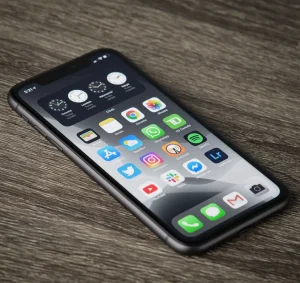BANDUNG,TM.ID: Membersihkan layar laptop secara teratur adalah langkah penting untuk menjaga tampilan yang jernih dan menghindari kerusakan. Namun, membersihkan layar laptop dengan benar adalah hal yang perlu diperhatikan. Di sini, kami akan membagikan cara mudah untuk membersihkan layar laptop Anda tanpa merusaknya.
1. Matikan Laptop Anda
Pastikan Laptop Dimatikan
Sebelum Anda mulai membersihkan layar laptop, pastikan laptop Anda dalam keadaan dimatikan. Ini menghindari risiko listrik terhubung selama pembersihan.
2. Persiapkan Peralatan
Siapkan Peralatan yang Diperlukan
Anda akan memerlukan beberapa peralatan dasar, termasuk:
- Kain mikrofiber yang bersih dan lembut.
- Cairan pembersih layar khusus (opsional).
- Air bersih (jika Anda tidak memiliki cairan pembersih).
3. Bersihkan dengan Lembut
Lap dengan Lembut
Ambil kain mikrofiber dan lembutkan sedikit jika perlu. Hindari penggunaan kain kasar atau tisu kertas, karena dapat menyebabkan goresan pada layar. Lap layar dengan gerakan lembut dari atas ke bawah atau dari sisi ke sisi.
4. Gunakan Cairan Pembersih Khusus (Opsional)
Cairan Pembersih Khusus
Jika layar Anda sangat kotor atau memiliki noda yang sulit hilang, Anda dapat menggunakan cairan pembersih layar khusus. Semprotkan cairan ini pada kain mikrofiber, bukan langsung ke layar, dan kemudian lap layar dengan lembut.
BACA JUGA : Membersihkan Speaker Laptop dengan Mudah Melalui Cara ini
5. Hindari Bahan-Bahan yang Berbahaya
Hindari Bahan yang Berbahaya
Jangan menggunakan bahan-bahan yang dapat merusak layar laptop Anda, seperti alkohol, cuka, atau deterjen kuat. Ini dapat merusak lapisan pelindung layar.
6. Jangan Tekan Terlalu Kencang
Hindari Tekanan Berlebihan
Jangan terlalu menekan layar saat membersihkannya. Layar laptop umumnya rentan terhadap tekanan berlebihan dan goresan.
7. Bersihkan Tepi dan Sudut
Jangan Lupakan Tepi dan Sudut
Selain membersihkan bagian tengah layar, pastikan untuk membersihkan tepi dan sudut layar serta bingkai laptop. Debu dan kotoran sering menumpuk di sana.
8. Periksa Panduan Laptop Anda
Panduan Pabrikan
Terakhir, periksa panduan laptop Anda atau situs web produsen untuk rekomendasi pembersihan khusus. Beberapa laptop mungkin memiliki permukaan layar yang lebih sensitif.
(Hafidah/Usamah)